Avidemux
Avidemux для Windows
Avidemux – бесплатный редактор видео, отлично подходящий для обработки, обрезки и конвертации медиафайлов.
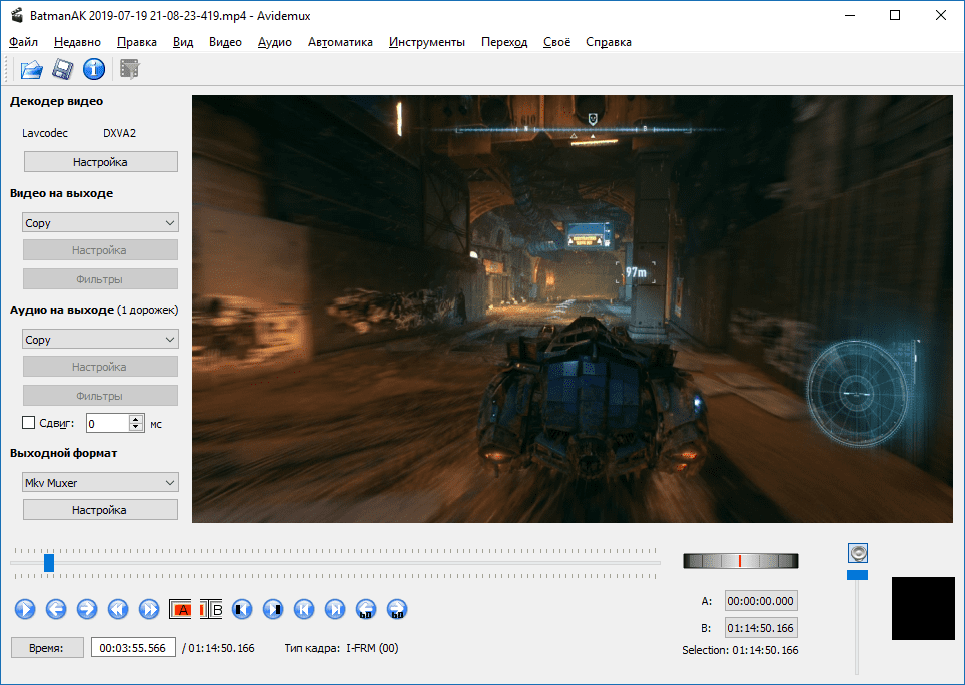
Пользователи официального форума отмечают, что это одна из лучших программ конвертер-редактор файлов на просторах сети, за счет своего простого интерфейса. Данная утилита имеет много версий для разных операционных систем таких как Windows (2000, XP, Vista, 7, 8, 10), Linux и FreeBSD.
Avidemux прост в использовании и, даже, человек который никогда не работал с видео редактором сможет с легкостью отредактировать любой файл. Упрощенный интерфейс, множество полезных функций для нарезки кадров, изменение музыки в видео файлах и многое другое можно найти в данной утилите для личного пользования. Несомненный плюс в том, что программа является полностью бесплатной.
Вы можете скачать последнюю версию программы Avidemux на нашем сайте по прямой ссылке. Русский язык появится сразу после установки. Чтобы правильно установить программу придерживайтесь инструкции.
Форматы видеофайлов
Видеоредактор Avidemux поддерживает множество форматов (среди которых AVI, MPEG, MP4, MOV, OGM, ASF, WMV, VOB, MKV, FLV) и кодеков, поэтому он идеально подходит для перекодировки уже существующих файлов и открытия любого вашего видео. С помощью специальных инструментов можно поменять контраст видео, сделать его в черно-белом цвете или наложить спецэффекты.
Поддерживаемые входные форматы
- Медиафайлы: AVI, MPEG-4, QuickTime, ASF, OGM, 3GPP, Flash Video, OpenDML, Matroska, MPEG PS, TS, NuppelVideo, Изображения (BMP, JPEG, PNG).
- Видеофайлы: MPEG-1, MPEG-2, MPEG-4 Simple Profile/Advanced Simple Profile (Поддерживаемые кодеки FourCCs: DIVX, DX50, XVID, FMP4, M4S2), MJPEG, MSMPEG-4 v. 2 (FourCC DIV3), DV, FFV1, H.263, H.264, H.265, HuffYUV, Raw RGB, SVQ3, VP3, VP6F (с помощью libavcodec), VP8, WMV 2.
- Аудиофайлы: MP3, MP2, WMA, WAV PCM, WAV LPCM, AAC, AC3, AMR narrow band, Vorbis.
Поддерживаемые выходные форматы
- Медиафайлы: AVI (один или два канала аудио), MP4, MPEG, OGM Flash Video, Matroska, Изображения (BMP, JPEG).
- Видеофайлы: MPEG-1, MPEG-2, MPEG-4 (SP/ASP, используя FFmpeg MPEG-4 или Xvid), MJPEG, FFV1, H.263, H.264 (используя x264 или Nvidia h.264), H.265, HuffYUV Snow.
- Аудиофайлы: MP3, MP2, WAV PCM, WAV LPCM, AAC, AC3, Ogg Vorbis.
Одним словом, если вы решили скачать Avidemux (Авидемукс) для обработки видео, программа будет воплощать в жизнь все ваши пожелания. Так же можно открыть сразу несколько медиа файлов и начать с ними работу. С помощью редактора можно сделать нарезку с разных источников и соединить все в один файл. Данный бесплатный видеоредактор дает возможность воплотить все ваши желания, создавая уникальное видео, или улучшить уже имеющиеся файлы.
Плюсы и минусы
Программа Avidemux станет незаменимым помощником для видеоблоггеров и людей, которые снимают домашнее видео для личного архива. Интерфейс и панель инструментов настолько просты в использовании, что не нужно иметь специальные навыки.
Главные преимущества
- Бесплатное распространение софта согласно GNU GPL 2 лицензии;
- Работу с любой операционной системой, включая Mac OS X, Linux, FreeBSD;
- Поддержку всех версий Windows 32 и 64 bit;
- Множество функций;
- Поддержку большинства современных форматов и возможность кодировки видео на выходе в любой формат;
- Возможность смены цветовой схемы;
- Дружественный русский интерфейс.
Минусов в данной программе нет или на первом этапе не было обнаружено. Буквально за несколько минут удалось изменить кодировку видео, музыку и цветовую схему и на выходе получить красивое видео нужного формата. Avidemux – действительно простой и надежный софт.
Скачать бесплатно
| Версия | Размер | Windows |
|---|---|---|
| 2.7.5 | 35.7 Мб | 10, 8, 7, XP |
Скачайте Avidemux бесплатно по прямой ссылке.
Как установить
Вы можете скачать установочный файл программы с нашего сайта. Avidemus работает со всеми версиями Windows 32/64 bit. После запуска инсталлятора вы увидите окно «Начало установки».
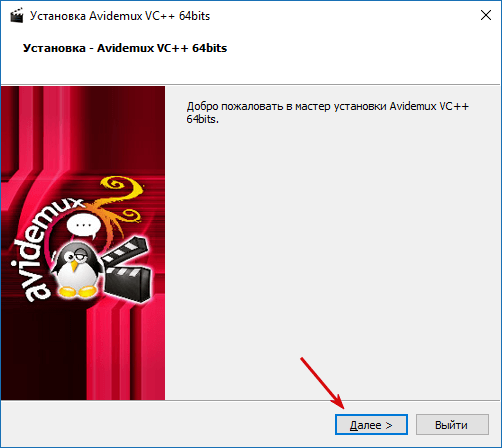
Пролистываем вступительное окно, нажав «Далее».
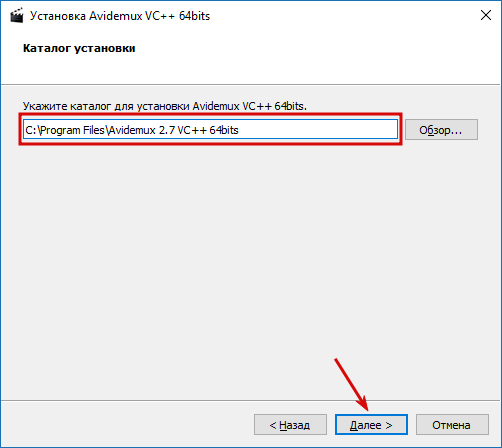
Здесь можно выбрать пусть установки программы, снова нажимаем «Далее».
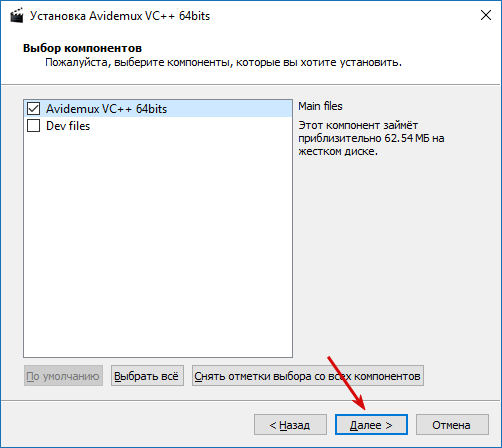
Выбираем компоненты и переходим к следующему этапу.
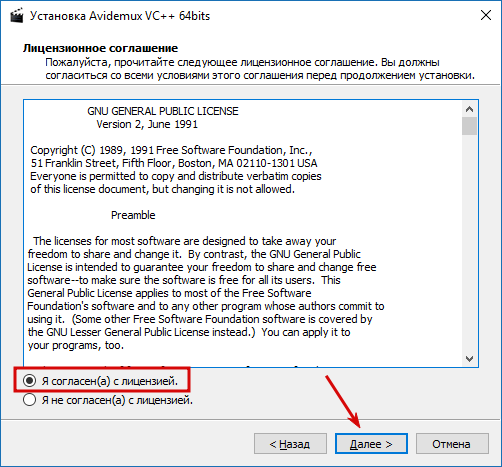
Ставим галочку в пункте «Я согласен(а) с лицензией».
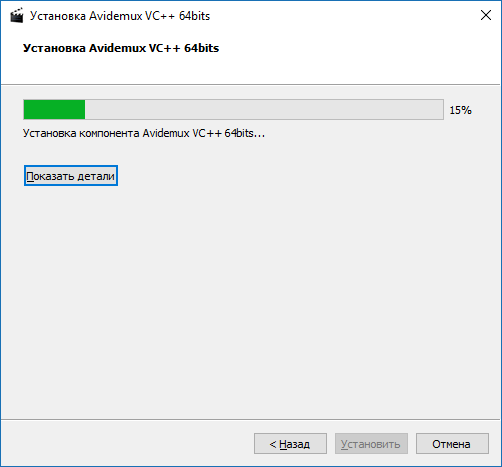
Дожидаемся, когда программа полностью установится на ваш ПК.
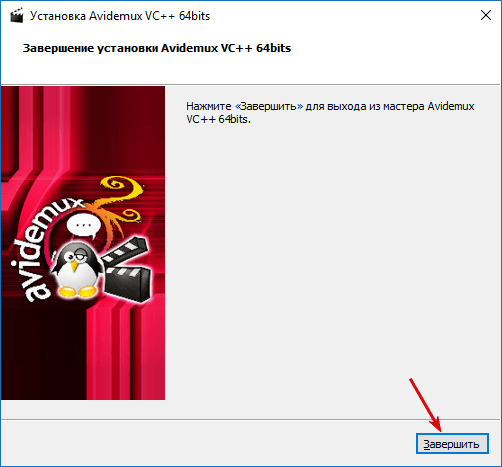
Инсталляция завершена! Программа установлена и готова к запуску.
Как пользоваться
Если на предыдущем этапе вы выстаили галочку «Run now», программа автоматически запустится и теперь нам видна панель пользователя с множеством кнопок, прокруток и помощника редактора.
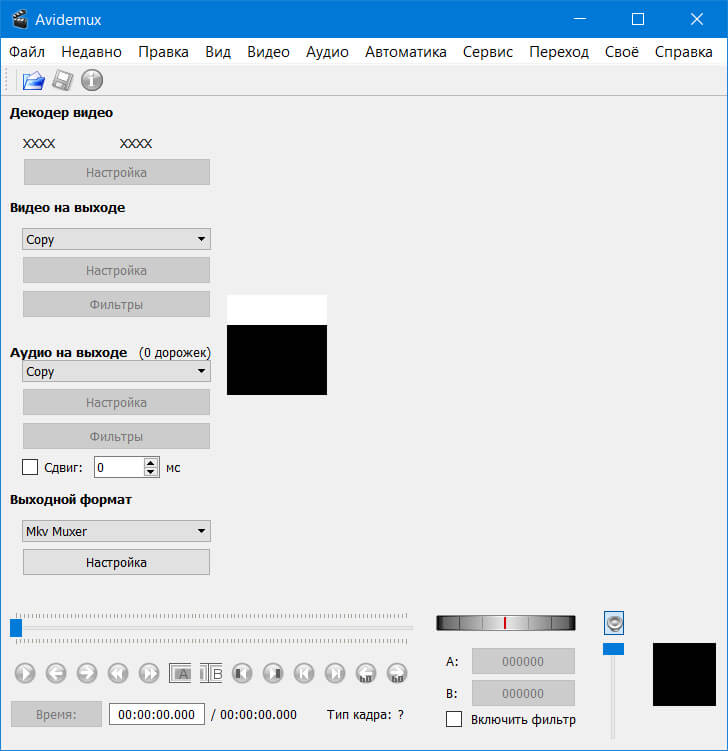
Открываем файл, с которым мы хотим совершить действие. Для этого в левом, верхнем углу нажимаем кнопку «Файл» > «Открыть». Выбираем нужное нам видео и смело приступаем к работе.
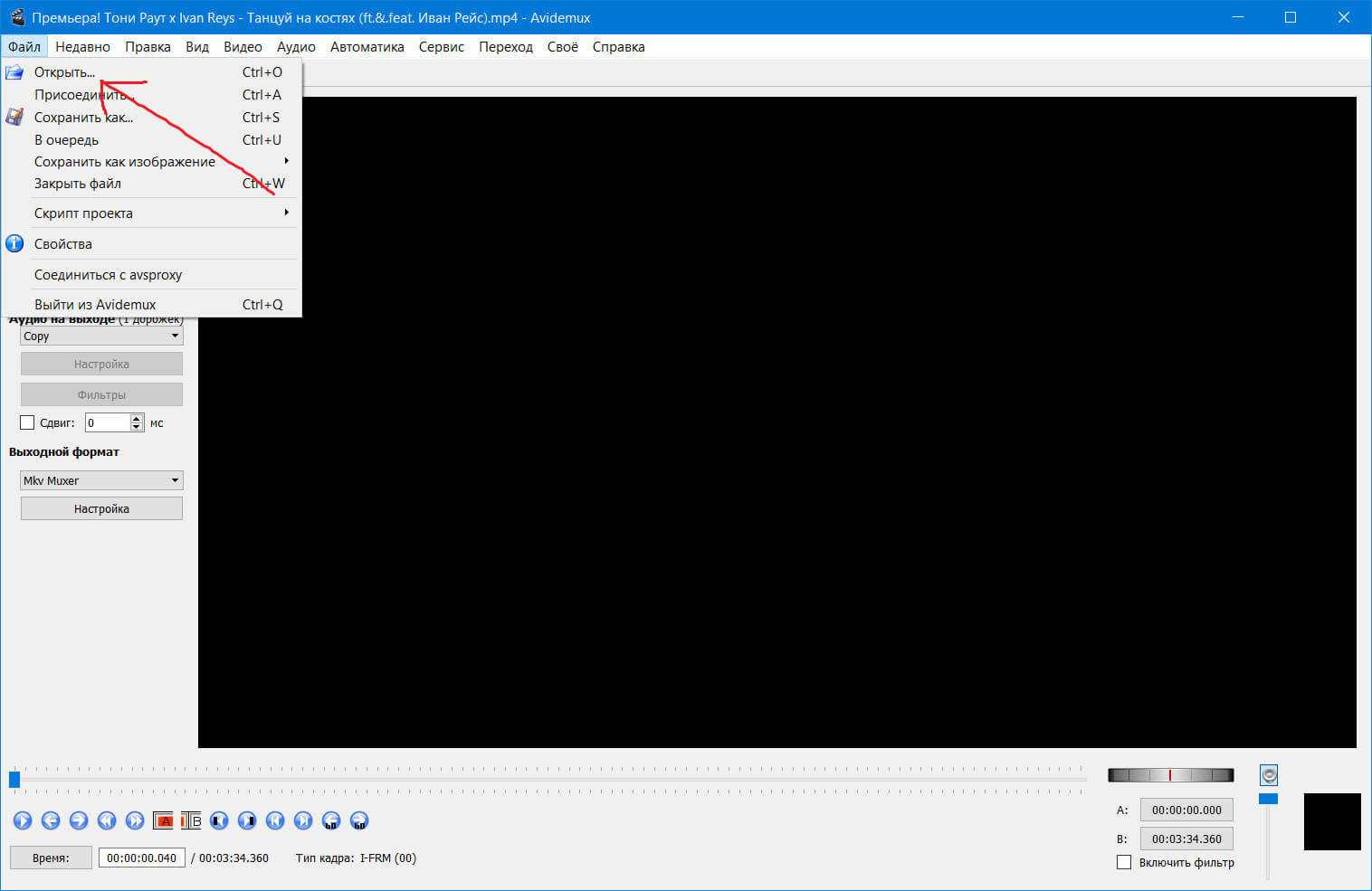
Авидемукс очень быстро загружает исходный файл и теперь мы можем использовать всю нашу фантазию в редактировании. Внизу есть панель, где можно нарезать кадры, прокрутить видео в разных режимах и добавить эффекты. В левой части программы можно найти необходимые инструменты для кодировки, изменения музыки. В общем, теперь можно сделать абсолютно любое действие.
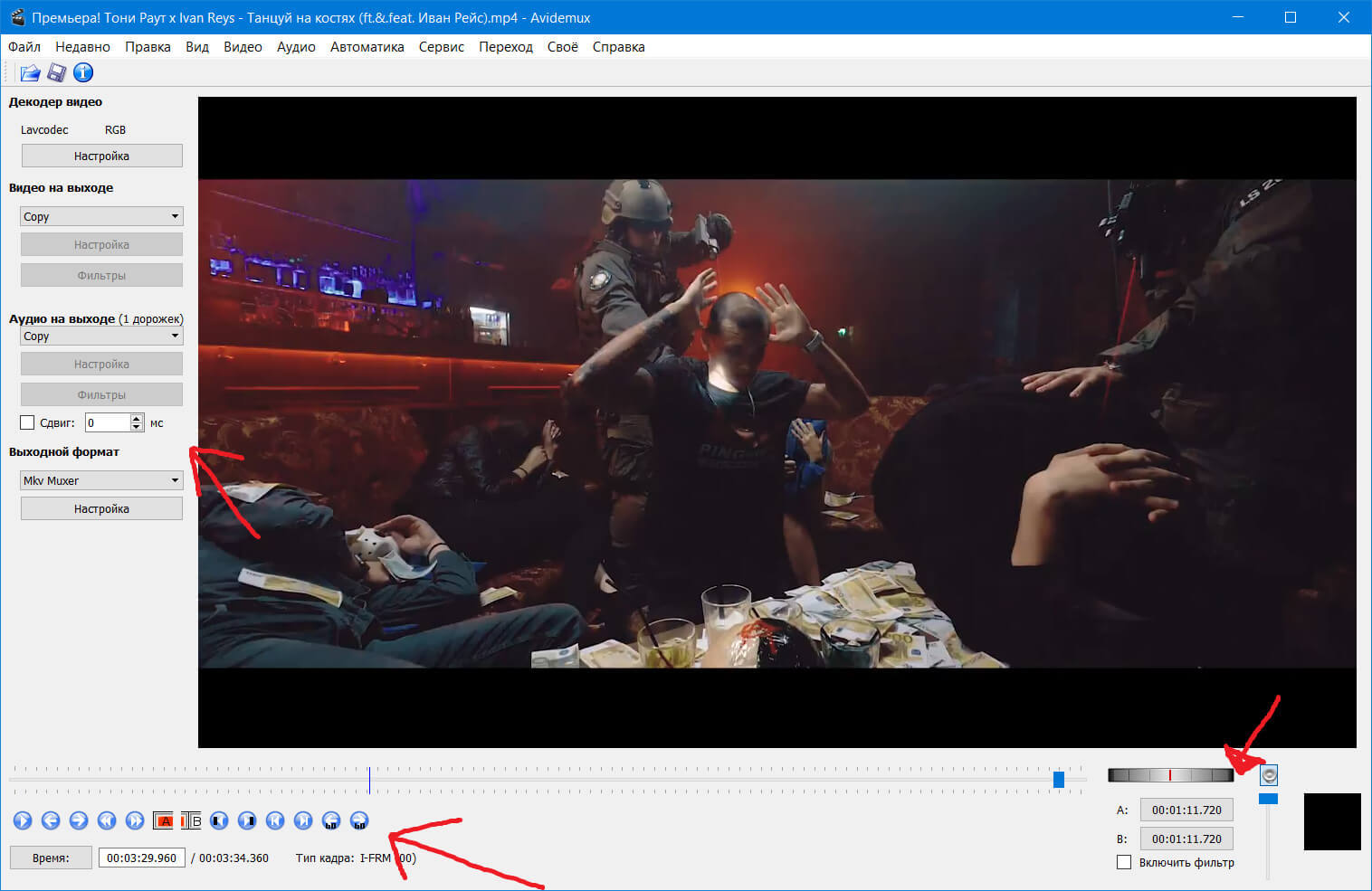
Для того чтобы склеить несколько видео в одно, придётся посидеть немного дольше, чем просто подкорректировать файл. Но эффект будет того стоить, и появится возможность показать своей талант в монтаже. После всех изменений не забываем сохранить новый файл в удобном для себя месте.
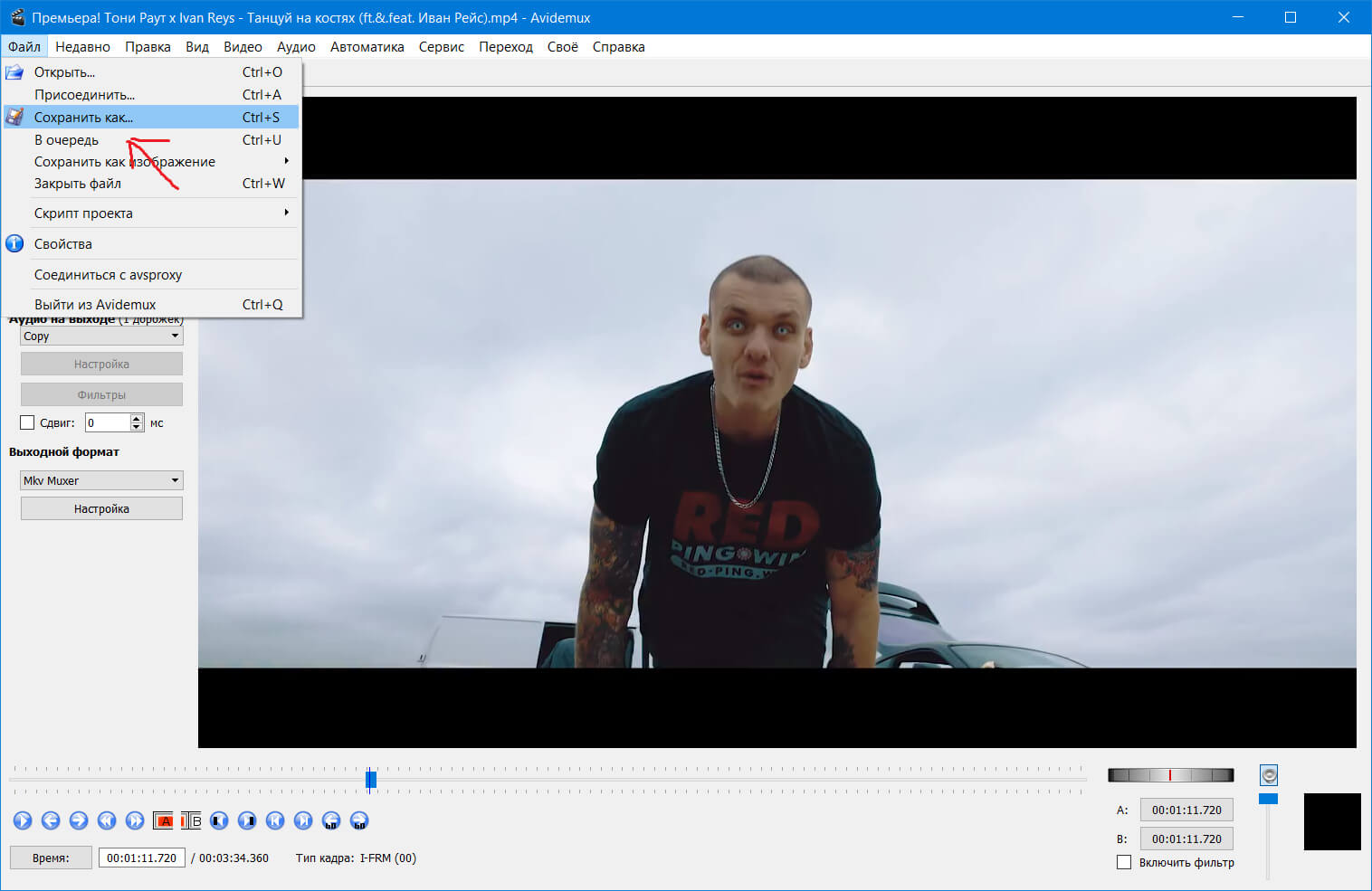
Как обрезать видео
Инструкция, с помощью который вы сможете обрезать видео по определенному временному отрезку.
Как склеить два видео в одно
Видеоролик ниже поможет вам склеить два или более видео в один. Отличная возможность для создания собственных клипов и презентаций.
Как перекодировать видео в другой формат
Если вам нужно перекодировать видео из одного формата в другой, то посмотрите ролик, наглядно показывающий, как это сделать.